DAZNはスポーツ好きにはとても嬉しいサービスですよね!
今なら1カ月間無料トライアルとして、有料会員と同じコンテンツを視聴することができます。
「1か月間も無料で視聴できるなんて、何か縛りがあるんじゃないの?」と疑ってしまいますよね。
ということで、本当に1カ月間無料で視聴が出来るのか、そして契約の縛りはないのか実際に登録してみました。
無料トライアルの登録方法から解約まで、詳しくご紹介しますね!
DAZNには31日間の無料トライアル期間がある
ご安心ください。DAZNの無料トライアル期間はちゃんと存在します!

登録日から31日間無料です。
月をまたいでも有効なので、例えば7/10に始めたら8/9までが無料期間になります。
ただし、初回限定です。
一度契約されて解約済みの場合は適応外になるのでご注意くださいね。
もちろん無料トライアル期間中に解約も可能です。
トライアル期間中に解約した場合は月額料は請求されないのでご安心ください。
DAZNの無料トライアル期間の登録に必要なもの

DAZNの無料トライアル登録に必要なものは以下の通りです。
- クレジットカード/デビットカード(支払方法による)
- dアカウント(登録方法による)
これと言って特別に必要なものはありません。
しかし、登録・支払方法によって必要なものが少し異なります。
【画像で解説】DAZNの無料トライアル期間の登録方法

DAZNの登録方法は2種類あります。
- DAZN:DAZNから直接登録する方法
- DAZN for docomo:ドコモを通して登録する方法
DAZNはNTTドコモと共同で作られたスポーツライブストリーミングサービスです。
そのため、DAZNからの直接登録と、DAZN for docomoというドコモを通して登録する方法があります。
今回はこの2種類の登録方法を詳しく解説していきますね。
| 注意事項 |
| DAZNへの登録方法によって、月額で掛かる費用が異なります!
DAZNから直接登録の場合:¥1,750(税抜き) |
登録方法①:DAZNから直接登録する方法
まずはDAZNから直接登録する方法を解説していきます。
<ステップ1>
「まずは、1カ月お試し¥0」をクリックします。

<ステップ2>
アカウントの作成画面に切り替わります。
- 氏名
- Eメールアドレス
- パスワード
これらを入力すると、グレーアウトされている「次のステップへ」がクリックできるようになります。
入力内容を再度確認し「次のステップへ」をクリックしましょう。

<ステップ3>
お支払い情報画面に切り替わります。
支払方法は以下の3つから選べるので希望の支払方法を選択しましょう。
- クレジットカード/デビットカード
- PayPal
- コード
希望の支払方法の左横の「>」をクリックすると詳細情報を入力できる画面に切り替わります。
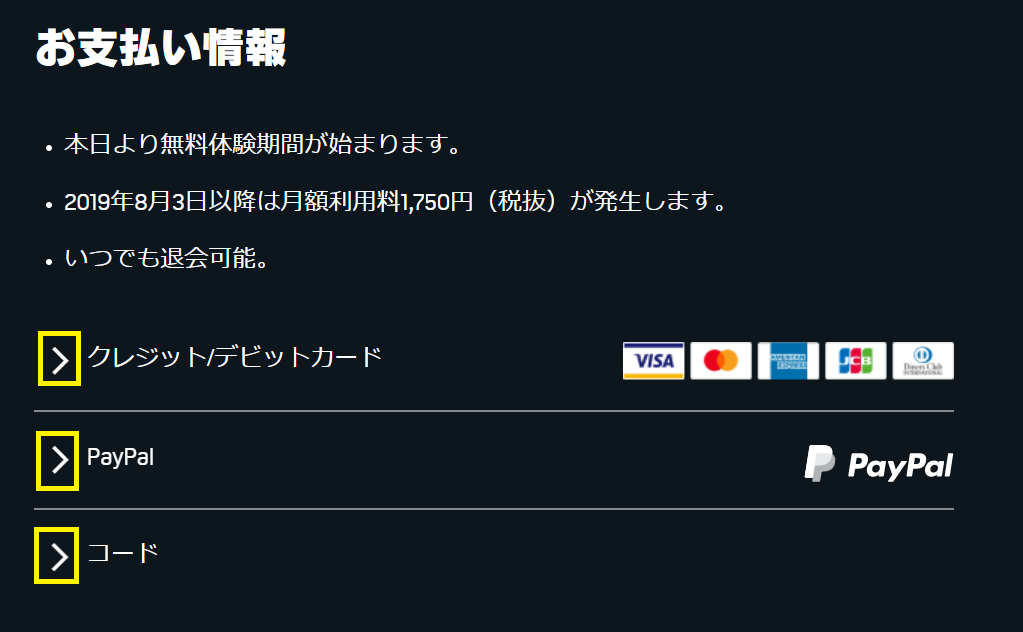
<ステップ4>
詳細画面に情報を入力すると、グレーアウトされている「視聴を開始する」がクリックできるようになります。

これで登録は完了です。
それではDAZNを楽しみましょう!
登録方法②:DAZN for docomo(ドコモを通して)から登録する方法
続いてDAZN for docomoから登録する場合です。
この登録方法ではdアカウントが必要になります。
DAZNを通してdアカウントの発行ができますので、お持ちでない方もこちらをご確認ください。
※dアカウントのID/PWを忘れてしまった方もこちらから確認ができます。
| 注意事項 |
| ドコモユーザー以外の方がDAZN for docomoで登録をしても月額料金は¥1,750です。
ドコモユーザーでは無くてもDAZN for docomoから登録はできますが、料金はドコモユーザーの方のみが月額¥980(税抜き)となります。 ドコモユーザーでは無い方はDAZNから直接登録する時と同じく、月額¥1,750(税抜き)なのでご注意ください! |
<ステップ1>
「ドコモユーザーはこちらから」をクリックします。
※ドコモユーザーでなくてもこちらからdアカウントの発行ができます。
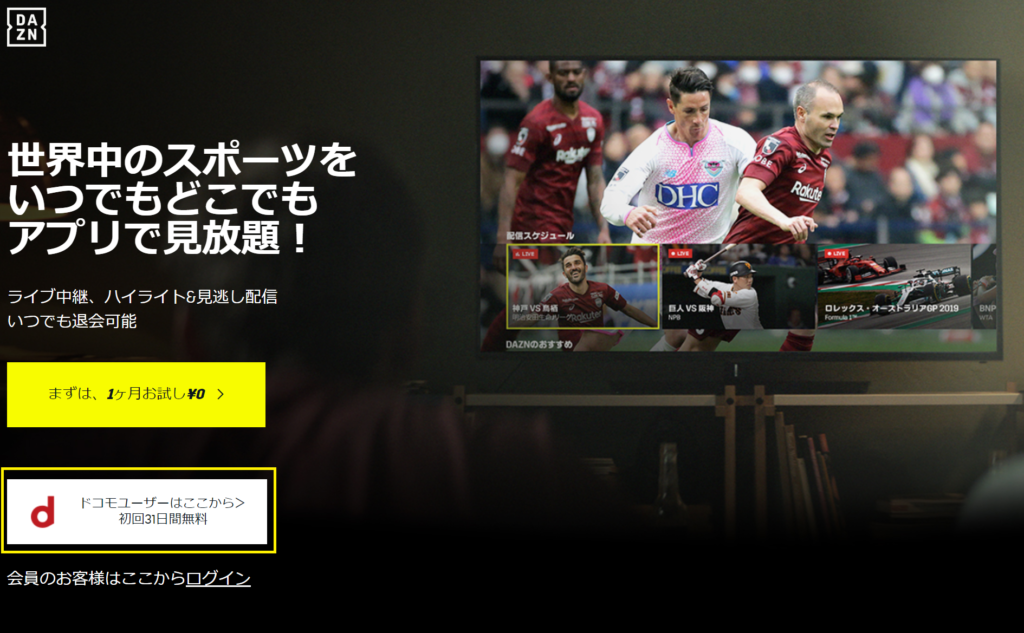
<ステップ2>
dアカウントの有無によって対応方法が異なります。
- dアカウントをお持ちの方:「ログイン」をクリック
- dアカウントをお持ちで無い方:ドコモユーザーの場合は携帯の回線情報を入力し、「送信して進む」をクリック
- dアカウント・ドコモのケータイ回線共にお持ちでない方:「こちら」をクリック
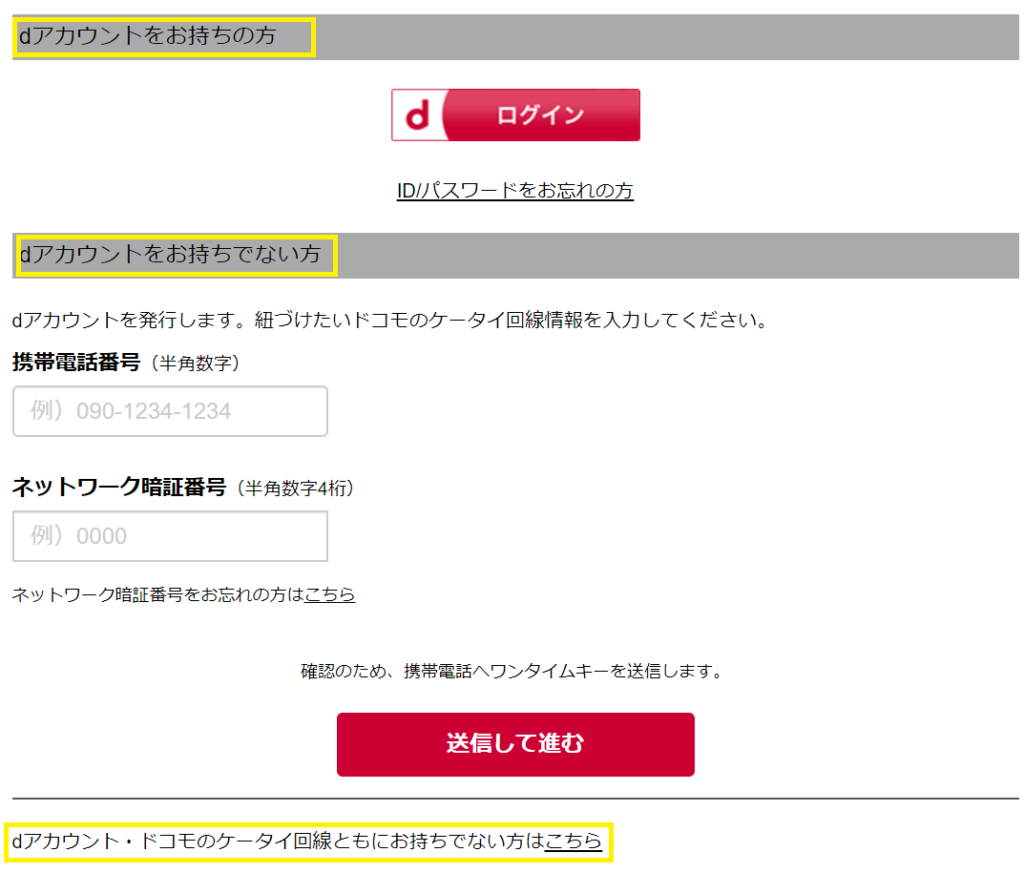
<ステップ3>
- dアカウントをお持ちの方
- dアカウントをお持ちで無い方
この2パターンの場合は、それぞれ契約内容を確認し、すぐにdアカウントの発行ができます。
画面の指示に従って入力を進めましょう。
- dアカウント・ドコモのケータイ回線共にお持ちでない方
こちらの場合は少し登録に操作が必要になるので、次項で解説していきます。
■■■dアカウント・ドコモ回線を持っていない場合■■■
<ステップ1>
下記の画面の「dアカウント・ドコモのケータイ回線ともにお持ちでない方はこちら」をクリックすると、メールアドレスの登録画面に切り替わります。
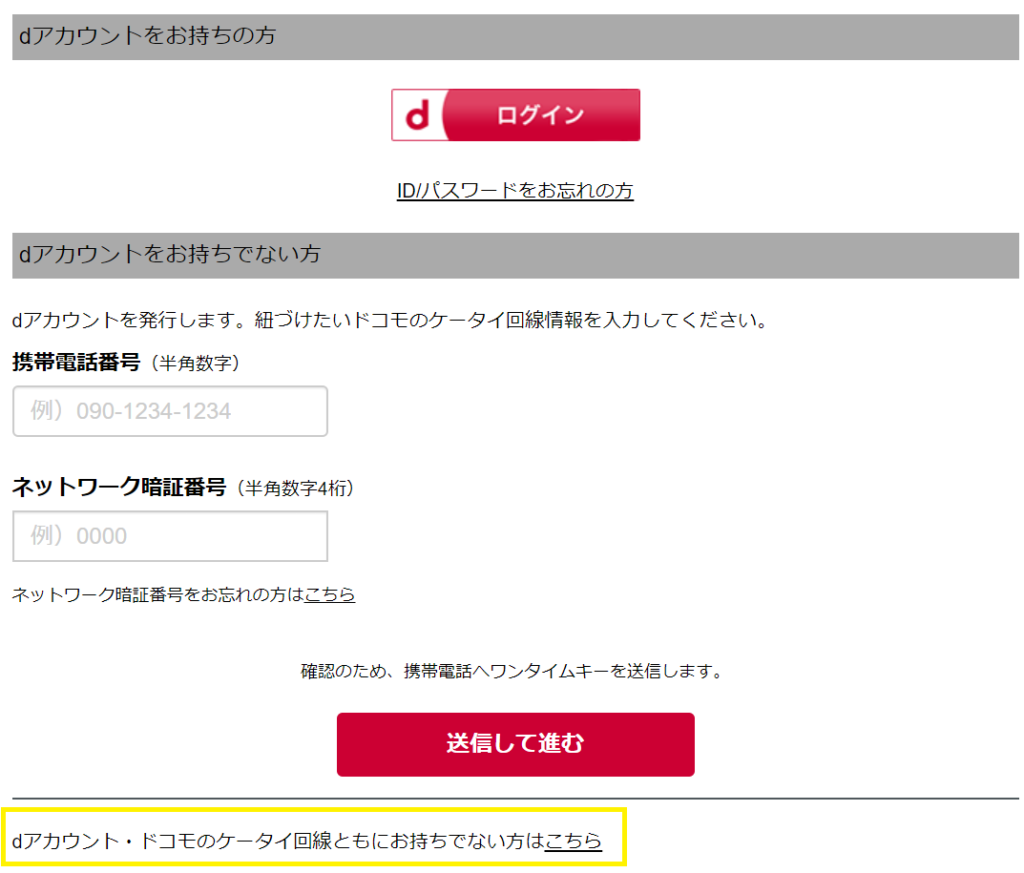
<ステップ2>
- メールアドレスを指定して登録する
- メールアドレスを引用して登録する
いずれかの方法で登録をしましょう。
| ポイント |
| Google・Yahoo・Facebookのアカウントをお持ちの方は「メールアドレスを引用して登録する」から自身がお持ちのアカウントをクリックすると登録情報が引用ができます。
入力事項が減るのでスムーズに登録ができますよ。 |
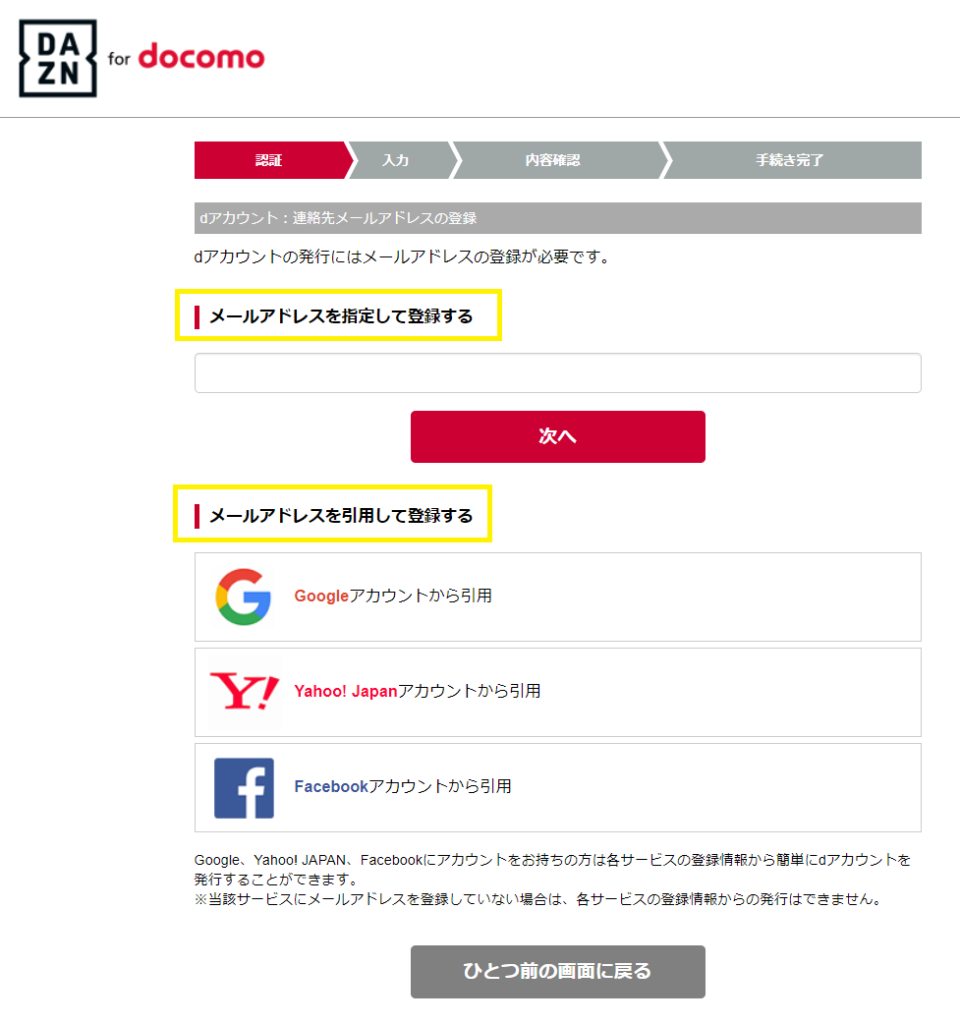
<ステップ3>
「メールアドレスを指定して登録する」を選択した場合は、登録したいメースアドレスにワンタイムキー(6桁の数字)が送られてくるので、そちらを入力します。
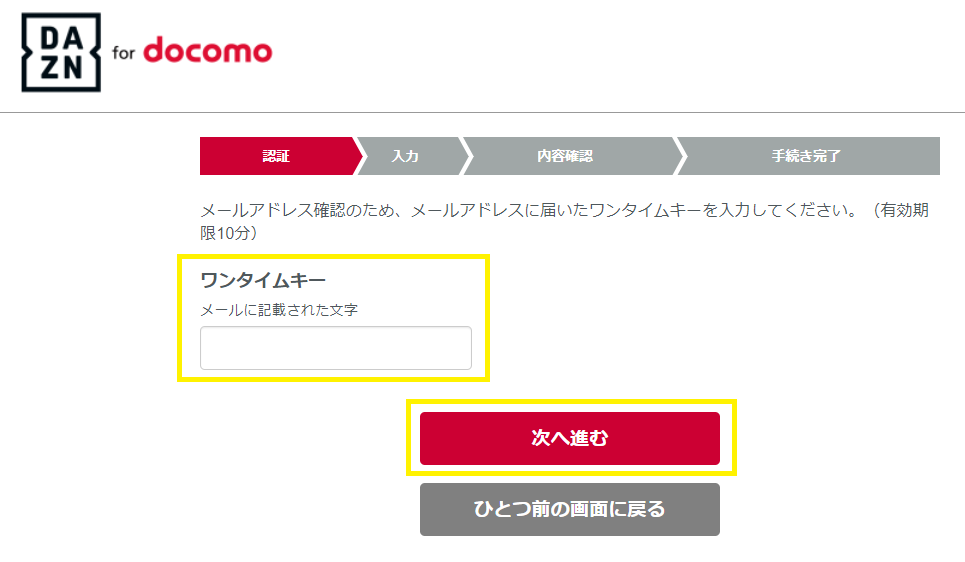
<ステップ4>
どちらから登録をしても次に表示される画面は以下の登録画面になります。
- 登録するdアカウントのID
- 登録するパスワード
- 氏名
- 氏名カナ
- 性別
- 生年月日
- Myインフォメーション受信設定
- クレジットカード情報
必要事項を入力し「確認画面へ」をクリックします。
※私はドコモユーザーではないので月額¥1,890(税込み)です。

<ステップ5>
確認画面に移るので、内容を確認しましょう。

利用規約/注意事項も併せて確認し、同意にチェックをして「申し込み完了」をクリックします。
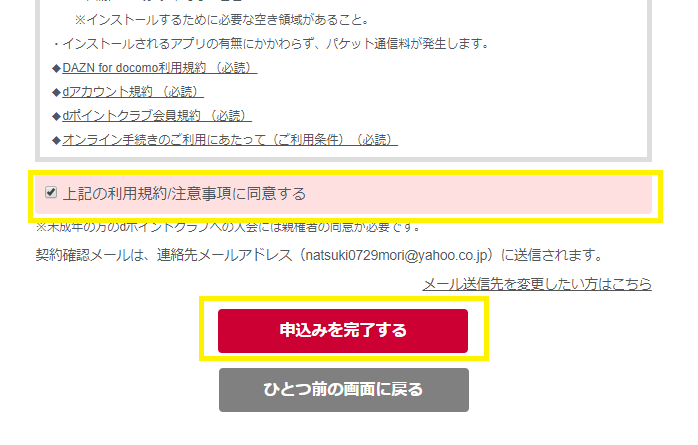
<ステップ6>
この画面が表示されたら、dアカウント・DAZNの登録は完了です。
黄色枠で囲った文言をクリックするとdaznのログイン画面に切り替わります。
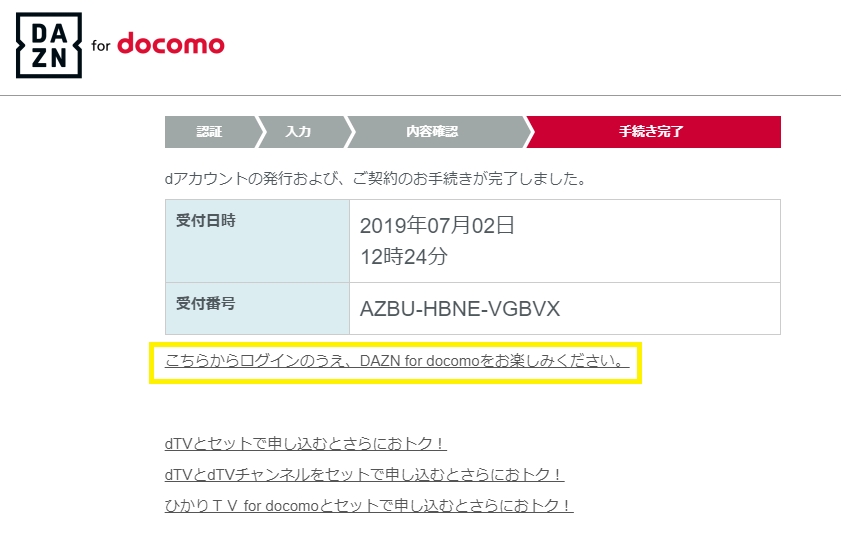
それではDAZNを楽しみましょう!
DAZNとDAZN for docomoの違いを比較
| 料金 | 支払方法 | 無料トライアル期間 | |
| DAZN | ¥1,750(税別) | クレジットカード デビットカード PayPal コード |
1カ月(31日間) |
| DAZN for docomo | ¥980(税別) ※ドコモユーザーのみ |
クレジットカード | 31日間 |
この2つの登録方法では料金に加え、支払方法も少し異なります。
無料トライアル期間は同じなのでご安心ください!
DAZNの無料トライアル期間終了後は自動的に有料会員になるので注意が必要

無料トライアル期間中に注意したいことがあります。
それは無料トライアル期間終了後は自動的に有料会員になるということ。
無料トライアルを通して、有料でもDAZNを楽しみたいと思った方は気にせず楽しんでください。
一方で有料会員を希望しない場合は、解約の手続きを無料トライアル期間に必ず済ませておきましょう。
トライアル期間が終了した翌日に料金の支払いが発生するため。
無料トライアル期間中であれば、いつでも無料で解約ができるのでご安心ください!
DAZNの解約・退会方法
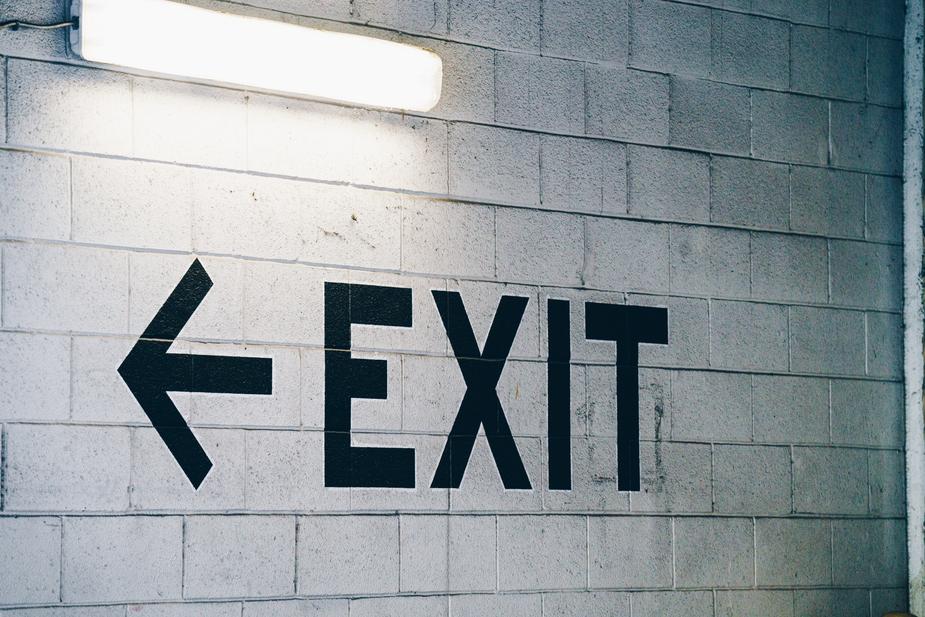
大事なことなのでもう一度お伝えしておきます!
無料トライアル期間が終了した翌日に翌1カ月分の支払いが発生します。
有料会員を希望されない場合は必ずトライアル期間中に解約手続きをしましょう。
無料トライアル期間中に解約をしたい方は「解約・退会記事」をご確認ください。
解約手順や注意事項を詳しくまとめています。
まとめ:無料でDAZNを体験しよう

DAZNの無料トライアルについて、登録方法や注意事項を解説してきましたので最後におさらいです。
DAZNには登録方法が2つあり、月額料金もそれぞれ異なります。
- DAZN:DAZNから直接登録する方法(月額¥1,750(税別))
- DAZN for docomo:ドコモを通して登録する方法 (月額¥980(税別)※ドコモユーザーのみ)
ドコモユーザーでは無くてもDAZN for docomoで登録ができます。
しかし、月額の料金はドコモユーザーでなければ、どちらから登録をしても¥1,750となるのでご注意くださいね。
それではDAZNの無料トライアル期間を楽しみましょう!
執筆:もりなつ


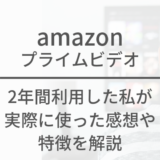
コメントを残す